АМД Линк Стреаминг проблем: Како поправити?
Водич за решавање проблема / / August 05, 2021
АМД Линк је корисна апликација која је дизајнирана да омогући корисницима да прате перформансе перформанси рачунара и система, укључујући системске информације, стриминг на мрежи и дељење видео записа о игрању са рачунара. Прилично ефикасно користи АМД-ове фидове за друштвене мреже или игре на паметним телефонима или таблетима. Укратко, то је једна од прекривајућих апликација или алата за Виндовс ПЦ / Лаптоп који ради слично Дисцорд-у или Гаме Бар-у или Стеам-у. Али у последње време корисници се суочавају са АМД Линк Стреаминг проблемом. Проверите кораке за решавање овог проблема.
Ако не знате, како да подесите АМД Линк, прво инсталирајте АМД Линк на паметни телефон или таблет. Затим надоградите на Радеон Софтваре 2019 или новији. Даље, картица АМД Линк биће видљива на дну менија АМД Радеон Сеттингс. На крају, омогућите АМД Линк Сервер да повеже ваш уређај са Радеон подешавањима. Према мишљењу корисника, кад год покуша да стримује са рачунара на телефон или ТВ, екран постаје сав зелени.
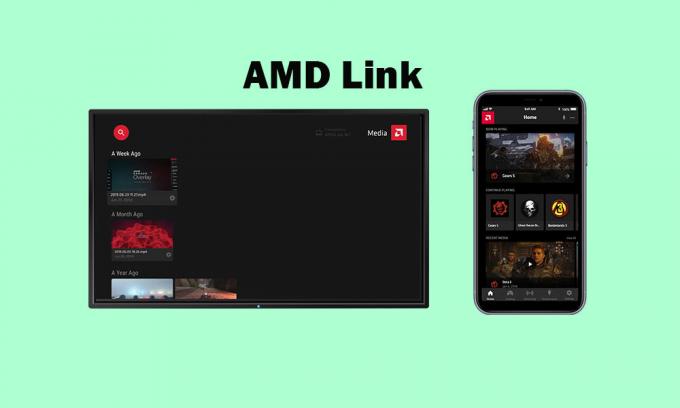
Поред тога, игра се зауставља након неколико секунди након покретања, без икакве поруке о грешци. Најуочљивији део је да екран остаје увек зелен и пише да је веза од 0.0Мбпс. Раније је Нвидиа ГамеСтреам без проблема радио прилично глатко. Дакле, ако сте суочени са овим проблемом, погледајте
решавање проблема за доле.Преглед садржаја
-
1 Кораци за решавање проблема са протоком АМД везе
- 1.1 1. Онемогући ВПН услугу
- 1.2 2. Проверите брзину Интернета
- 1.3 3. Ресетујте Ви-Фи рутер
- 1.4 4. Онемогућите Стеам Оверлаи
- 1.5 5. Онемогући Нвидиа прекривање (ГеФорце Екпериенце)
- 1.6 6. Онемогућите Дисцорд Оверлаи
- 1.7 7. Онемогући АМД прекривање
- 1.8 8. Онемогућите траку игара на Виндовсима
Кораци за решавање проблема са протоком АМД везе
Пре свега, обавезно онемогућите све друге преклапајуће апликације на Виндовс рачунару / преносном рачунару, а затим проверите да ли је одређени проблем решен или не. Сада, у случају да вам поменути корак не успе, можете покушати да поново инсталирате АМД Радеон софтвер и графичке управљачке програме на рачунар. Када завршите, можете следити доленаведене методе једну по једну како бисте решили проблем.
1. Онемогући ВПН услугу
У случају да на рачунару користите било који ВПН или проки сервер, уверите се да онемогућавање ВПН услуге може у потпуности решити овај проблем са АМД Линк Стреамингом. Коју год апликацију или алатку користили, једноставно отворите алатку и искључите ВПН услугу или је искључите.
Поред тога, такође можете у потпуности да деинсталирате апликацију или алатку ВПН на рачунару како бисте решили проблем Линк Стреаминг.
2. Проверите брзину Интернета
Провера брзине интернета је један од најлакших задатака. Само идите у веб прегледач и потражите фаст.цом или спеедтест.нет и проверите брзину интернета (преузми / отпреми) у року од неколико секунди. Ако мислите да резултат брзине није тачан или није задовољавајући, можете поново да тестирате брзину и резултат ће бити просечна идеја која је услов. Имајте на уму да заузети заказивање или тешки задаци у позадини могу такође смањити резултат брзине. Међутим, то је сасвим природно.
3. Ресетујте Ви-Фи рутер
Сваки Ви-Фи рутер има наменско дугме за ресетовање или рупу да би ресетовао Ви-Фи рутер. Уверите се да је рутер укључен. Можете да притиснете и задржите тастер за ресетовање око 15-30 секунди помоћу хемијске оловке или спајалице. Када заврши, рутер ће се аутоматски укључити.
Можете и да извршите метод циклуса напајања да бисте ресетовали рутер који ће обрисати кеш и грешке. Само искључите рутер> Сачекајте око 20-30 секунди> Укључите га.
4. Онемогућите Стеам Оверлаи
- Отвори Стеам на вашем Виндовс-у.
- Крените до Подешавања > Кликните на У игри опција.
- Кликните на поље за потврду да бисте онемогућили „Омогућите Стеам Оверлаи док сте у игри“.
- Када се ознака поља уклони, кликните на У реду.
5. Онемогући Нвидиа прекривање (ГеФорце Екпериенце)
Као што је горе поменуто, све опције прекривања нуде мноштво корисних функција, али ове функције увек ради у позадини која троши пуно меморије и може се десити покретање рушења, развојне грешке и више. Дакле, ако не користите ове функције, онда бисте требали онемогућите Нвидиа ГеФорце Екпериенце Оверлаи.
6. Онемогућите Дисцорд Оверлаи
Дисцорд Оверлаи помаже хардцоре играчима да користе Дисцорд Воице & Тект опције за комуникацију са другим играчима током играња. Такође вам омогућава покретање одређених функција попут Дисцорд ћаскања, одговарања на Дисцорд позиве, придруживање групама, прилагођавање интерфејса за игре итд. Међутим, Дисцорд Оверлаи може да вам одврати пажњу посебно у мрежним играма или у борбеним играма, а такође може изазвати падове, заглављивање у учитавању, грешке у развоју итд. Тако можете онемогућите Дисцорд Оверлаи ако га не користите.
7. Онемогући АМД прекривање
- Само кликните десним тастером миша на радну површину. [Можете чак и директно притиснути тастере Алт + Р]
- Изаберите АМД Радеон подешавања.
- Кликните на Поставке опција.
- Искључите Прекривање у игри искључи.
- То је то. Сада једноставно покрените рачунар и покрените АМД Линк Стреаминг прекривач да бисте проверили да ли постоји проблем.
8. Онемогућите траку игара на Виндовсима
Мицрософтова Ксбок Гаме Бар је функција која помаже професионалним или хардцоре играма да снимају снимке игара, емисије и прављење снимака екрана и још много тога. Баш као и други прекривајући програми, Гаме Бар такође може да изазове проблеме са проблемом АМД Линк Стреаминг и још више. Дакле, погледајмо кораке у наставку да бисмо га онемогућили.
- Кликните на Почетак икона менија.
- Затим кликните на Подешавања мени (икона зупчаника).
- Изаберите Гаминг > Искључите Снимите исечке из игре, снимке екрана и емитујте помоћу траке за игре искључи.
- Сада кликните на Хватања категорија из левог окна.
- Уверите се да је Снимање у позадини опција је искључена.
- Покушајте сада да покренете прекривач АМД Линк да бисте проверили да ли је проблем решен или не.
То је то, момци. Надамо се да вам је овај водич био од помоћи. Ако имате питања, можете да коментаришете у наставку.
Извор: Реддит
Субодх воли писати садржај без обзира на то да ли је повезан са технологијом или неки други. Након годину дана писања на технолошком блогу, постаје страствен према томе. Обожава играње игара и слушање музике. Осим блогова, зависан је од играћих рачунара и цурења паметних телефона.



